Algunos errores de Xbox One se enfrentan a un error de inicio recurrente «System Error E105″ que les impide utilizar su consola. Mientras que algunos usuarios están lidiando con este problema en cada inicio del sistema, otros informan que este problema se produce en intervalos aleatorios.
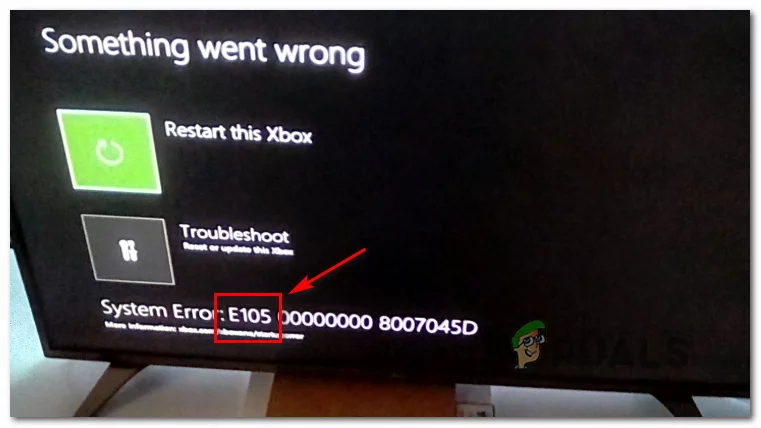
De acuerdo con otros usuarios que también se han encontrado con este problema, hay varias causas diferentes que podrían terminar produciendo el System Error E105 en Xbox One:
- Archivos corruptos dentro de la carpeta temporal – Como resulta, Xbox One tiene una tendencia a generar archivos temporales de forma pasiva que podría contribuir a la estabilidad de su sistema operativo. Si este escenario es aplicable y este problema termina facilitando este código de error, usted debe ser capaz de arreglar el problema con un simple procedimiento de encendido y apagado.
- Inconsistencia del firmware – En algunas circunstancias, usted podría esperar ver este error después de un cierre inesperado del sistema que terminó afectando a algunos archivos importantes del firmware. En este caso, debería poder solucionar el problema utilizando el menú del Solucionador de problemas de inicio para realizar una actualización del sistema. (Se requiere una unidad flash)
- Archivos del sistema corruptos – También es posible que se trate de un tipo de datos corruptos persistentes que el sistema no puede eliminar por sí mismo (a menos que lo fuerce). Para resolver el error de inicio en este caso, tendrá que arrancar en el menú del Solucionador de problemas de inicio y realizar un Restablecimiento de fábrica.
- Fallo de hardware del disco duro – Una vez que elimine todas las causas de software de la lista de culpables, está claro que en realidad está tratando con un problema de hardware relacionado con su disco duro (lo más probable es que su unidad esté empezando a fallar). Si no encuentras el problema con un HDD externo que pueda ser extraído fácilmente, necesitas enviar tu consola a reparar para que esto se resuelva.
Realizar un procedimiento de Power Cycling
Antes de explorar cualquier otra estrategia de fijación, usted debe comenzar por borrar la carpeta temporal en su consola Xbox One con el fin de eliminar cualquier tipo de corrupción que se generó de forma pasiva por el sistema operativo de su sistema.
La forma más eficaz de hacer esto es a través de un procedimiento de Power Cycling. Además de borrar la carpeta temporal, esta operación también drenará los condensadores de energía, lo que terminará por resolver una miríada de problemas del disco duro que podrían contribuir a la aparición del problema del Error de Sistema E105.
Aquí tiene una guía rápida paso a paso que le permitirá realizar una operación de ciclo de energía:
- Comience asegurándose de que su consola está arrancada y en un modo inactivo (no en hibernación).
- En su consola, pulse el botón Xbox y manténgalo pulsado durante 10 segundos o hasta que vea que el LED frontal deja de parpadear y pueda oír cómo se apagan los ventiladores.
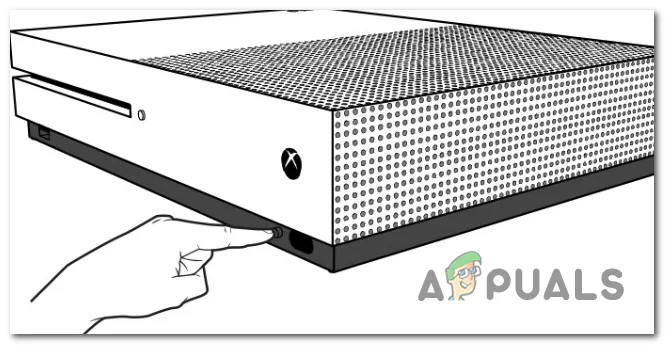
Realizar un reinicio completo - Una vez que su consola esté totalmente apagada, suelte el botón de encendido y desconecte el cable de alimentación de la toma de corriente para asegurarse de que los condensadores de energía se agotan por completo. Después de desconectar el cable de alimentación, espere un minuto completo antes de volver a enchufarlo.
- Encienda su consola una vez más y preste atención al siguiente inicio. Si aparece la larga animación de Xbox, puedes confirmar que la operación se ha realizado con éxito.

Animación larga de arranque de Xbox One
En caso de que sigas viendo el «Error de sistema E105″, pasa a la siguiente posible solución que te presentamos a continuación.
Actualiza el firmware de la consola manualmente
También es posible que estés viendo este error debido a una inconsistencia del firmware que podría ocurrir después de un cierre inesperado del sistema. Como resulta después de esto podría terminar causando algunos problemas de firmware que podría inhibir su capacidad de la consola para arrancar.
Si este escenario es aplicable, usted debe ser capaz de solucionar el problema mediante la anulación del firmware actual con la última versión disponible en el sitio web oficial de descarga de Microsoft. Esta operación fue confirmada con éxito por varios usuarios que también se encontraban con el Error de Sistema E105.
En caso de que este escenario sea aplicable a tu situación actual, sigue las siguientes instrucciones para actualizar el firmware de tu consola manualmente, y anular la versión actual del sistema operativo en Xbox One:
- Comienza preparando una unidad flash USB que luego utilizarás para realizar la actualización sin conexión – necesitarás un PC para esto.
- Inserte la unidad USB en un PC y formatéela a NTFS haciendo clic con el botón derecho del ratón en la unidad en el Explorador de archivos y haciendo clic en Formatear… en el nuevo menú contextual. A continuación, establece el Sistema de archivos en NTFS y luego marca la casilla asociada a Formato rápido antes de hacer clic en Inicio.

Utilizando el formato rápido - Tras asegurarte de que tu pendrive está correctamente formateado, visita este enlace (aquí) y descarga la última versión para tu consola Xbox One.
- Una vez completada la descarga, extrae el contenido del archivo (la carpeta $SystemUpdate) en la carpeta raíz del pendrive.
- Una vez completada la operación, retira de forma segura el pendrive de tu PC y conéctalo a tu consola.
- Vuelve a tu consola y mantén presionado el botón Bind + Eject al mismo tiempo, luego presiona brevemente el botón Xbox en la consola (mientras continúas presionando Bind + Eject).
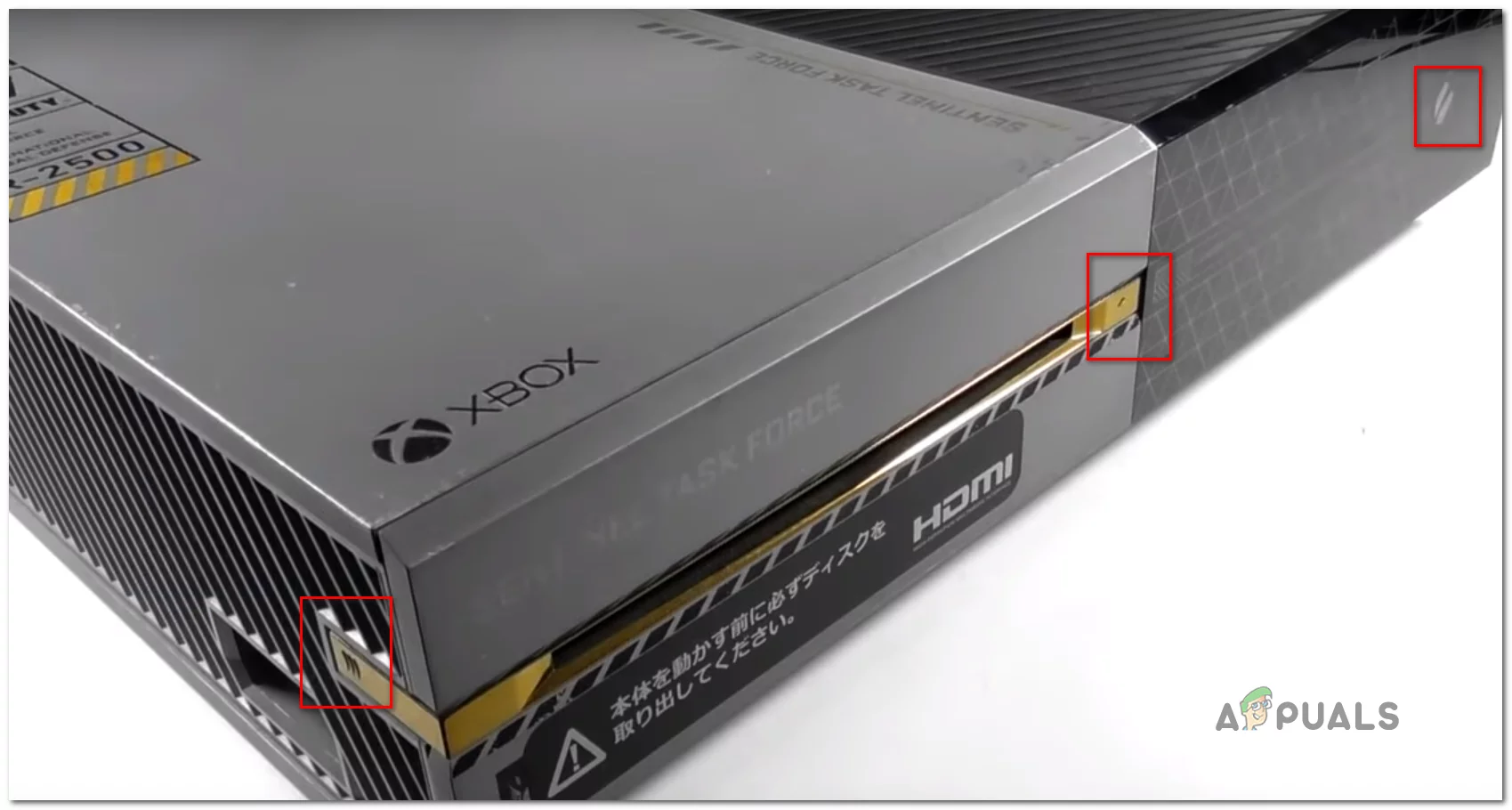
Abrir el solucionador de problemas de inicio de Xbox One Nota: Si te encuentras con este problema en la edición digital de One S, presiona y mantén el botón Bind + Xbox solamente.
- Después de escuchar los dos primeros tonos consecutivos, suelta los botones Bind y Eject y espera a que aparezca la pantalla del Solucionador de problemas de inicio en tu pantalla.
- Una vez que veas la pantalla del Solucionador de problemas de inicio, inserta la unidad flash que contiene los archivos de actualización y accede al cuadro de Actualización del sistema sin conexión cuando esté disponible. Una vez que lo esté, seleccione esa opción y pulse X para acceder a ella.
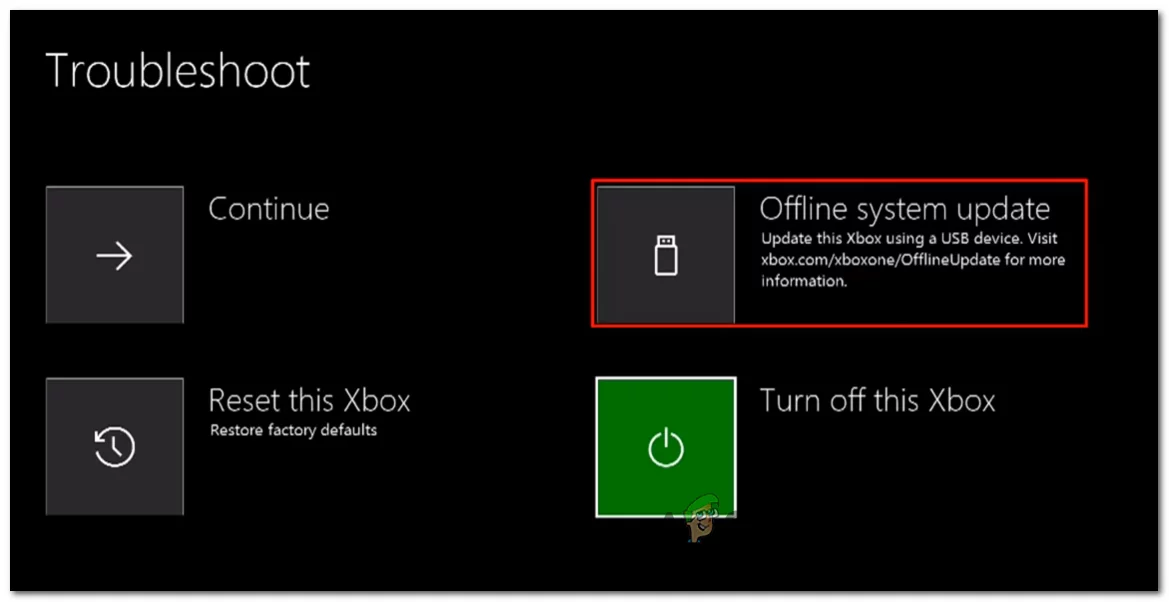
Acceder a la opción de Actualización del sistema sin conexión - Confirme la operación y espere a que se complete el proceso. Dependiendo de los aspectos de su unidad flash USB y si usted está usando un SSD o HDD, esto podría tomar bastante más de 10 minutos.

Instalar la última versión del sistema operativo de Xbox One manualmente - Una vez que el firmware de su sistema se ha actualizado, pasar a la siguiente solución potencial a continuación.
Restablecer el estado de fábrica de la Xbox One
Si el apagado y la actualización de la consola Xbox One no le permitieron arreglar su instancia particular del error del sistema E105, es posible que esté tratando con algún tipo de datos corruptos persistentes que podrían haber sido afectados por una interrupción de la actualización o por una subida de tensión.
La conclusión es que si usted está tratando con un archivo persistente del sistema operativo corrupto, la actualización de su firmware no conseguirá resolver el problema. En este caso, tu única esperanza para solucionar el problema (si no está relacionado con el hardware) es realizar un restablecimiento profundo de fábrica utilizando el menú del Solucionador de problemas de inicio.
IMPORTANTE: Ten en cuenta que esta operación acabará borrando todos los juegos instalados, la aplicación y cualquier dato asociado a tu cuenta de Xbox Live (incluyendo las partidas guardadas). Si tus datos aún no tienen una copia de seguridad y todavía puedes iniciar tu consola, te animamos a que arranques tu consola y guardes tus datos primero antes de seguir las siguientes instrucciones.
Si estás dispuesto a restaurar tu Xbox One a su estado de Fábrica y comprendes las consecuencias, sigue los pasos que se indican a continuación para conseguirlo a través del menú Solucionador de problemas de inicio:
- Asegúrate de que tu consola está apagada por completo y, a continuación, desenchufa el cable de alimentación para asegurarte de drenar los condensadores de energía.
- Espera 30 segundos o más antes de volver a enchufar el cable de alimentación.
- En lugar de encender la consola con normalidad, mantén pulsados los botones Bind + Eject al mismo tiempo y, a continuación, pulsa brevemente el botón Xbox de la consola.

Abrir el solucionador de problemas de Xbox One Nota: Si tienes la All-Digital Edition de Xbox One, abre el solucionador de problemas de inicio manteniendo pulsado el botón Bind y pulsando el botón Xbox de la consola.
- Continúa manteniendo el botón Bind y el botón Eject durante al menos 15 segundos o hasta que oigas el segundo tono de encendido – los dos tonos están separados por unos segundos. Después de escuchar ambos tonos, puede soltar con seguridad los botones Bind y Eject.
- Si la operación se realiza con éxito, al final verá que se abre automáticamente el Solucionador de problemas de inicio de la Xbox.
- Una vez que esté dentro del menú del Solucionador de problemas de inicio, utilice el menú Restablecer esta Xbox y seleccione Eliminar todo una vez que le solicite la ventana de confirmación.

Restablecer la Xbox one a través del Solucionador de problemas de inicio Nota: Ten en cuenta que una vez que te comprometas a ello, esta operación terminará por borrar cualquier tipo de datos del usuario, incluyendo las aplicaciones instaladas, los juegos y cualquier partida guardada que no esté respaldada en la nube.
- Espera pacientemente hasta que se complete el proceso. Al final de esta operación, volverás a la pantalla de inicio.
Una vez que tu consola Xbox One haya vuelto a su estado de fábrica, intenta iniciarla de forma convencional y comprueba si el problema se ha resuelto.
Si todavía acabas viendo el error de sistema E105 durante el inicio o te ha salido un error diferente durante el proceso de revertir tu consola al estado de fábrica, pasa a la siguiente sección.
Reemplace el disco duro (enviado a reparar)
Tenga en cuenta que el Error de Sistema E105 es un código para un problema de disco duro – Si ninguna de las soluciones a continuación le ha funcionado, esencialmente ha eliminado todos los problemas de firmware y del sistema operativo que podrían desencadenar este comportamiento.
Así que si ha llegado a este método sin resolución, puede asumir con seguridad que está tratando con un problema de hardware que se origina en su disco duro. Si te encuentras con el problema con un disco duro externo o SSD, desconéctalo de tu consola y comprueba si el error desaparece mientras intentas arrancar desde tu dispositivo de almacenamiento interno.
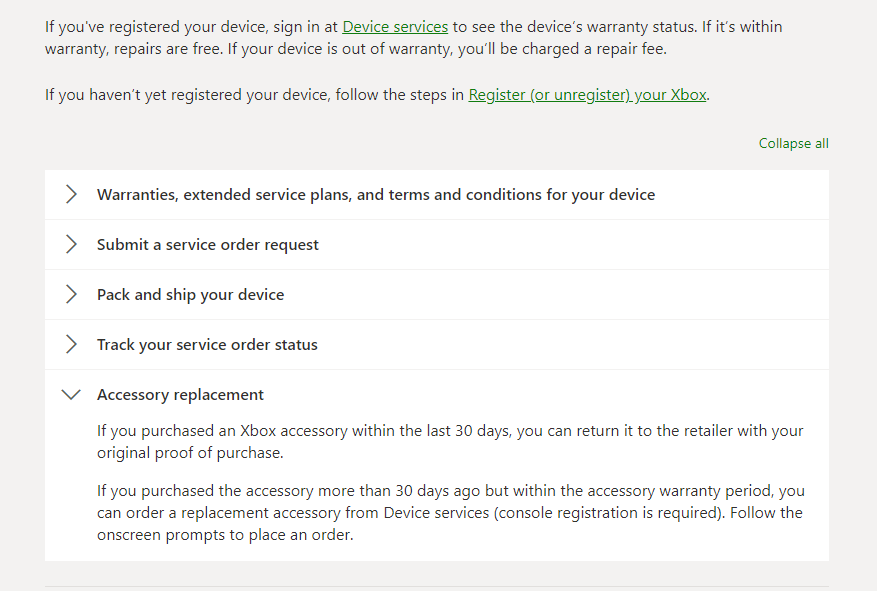
Sin embargo, si te encuentras con el problema del error de sistema E105 con un disco duro integrado, tienes pocas opciones aparte de acudir a MS para configurar un ticket de reparación. Puedes hacerlo desde este enlace (aquí).
Si no estás en garantía, puedes pagar la reparación o llevar tu consola para que la investiguen en tu localidad.